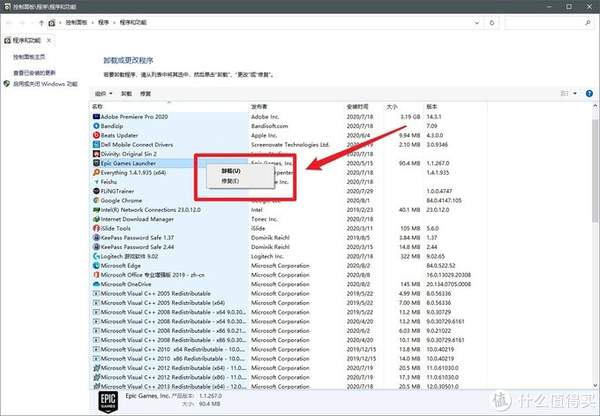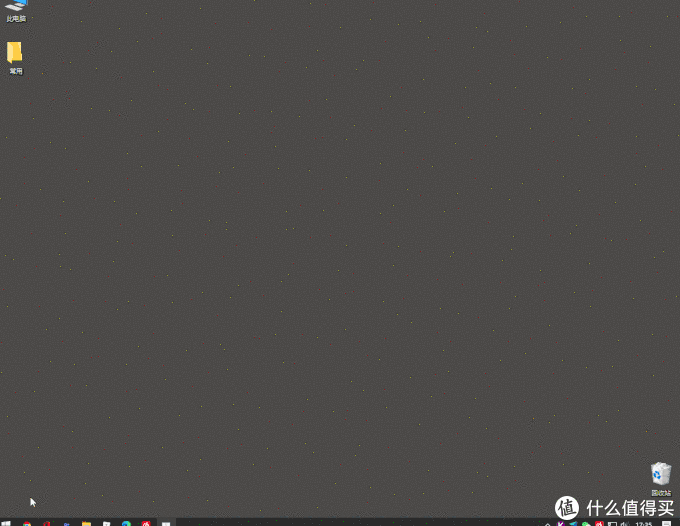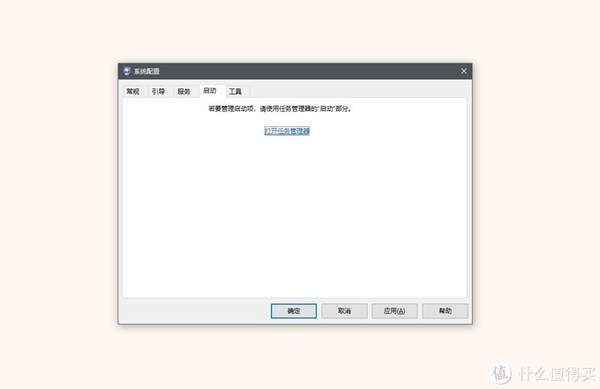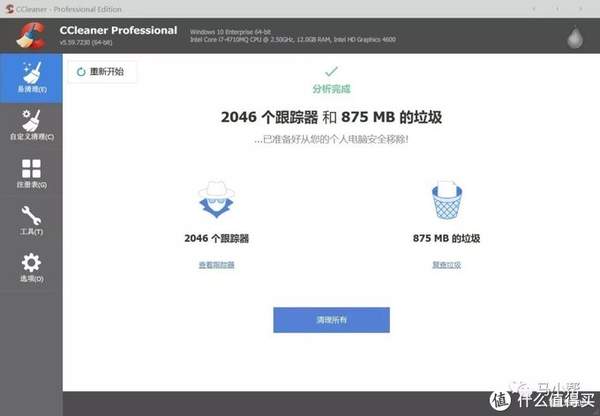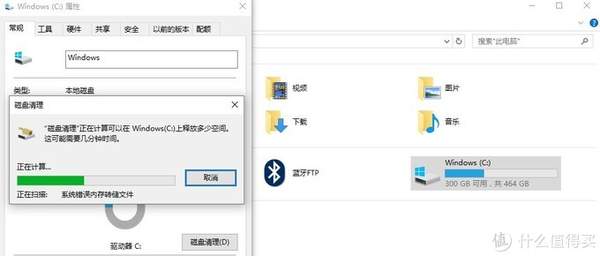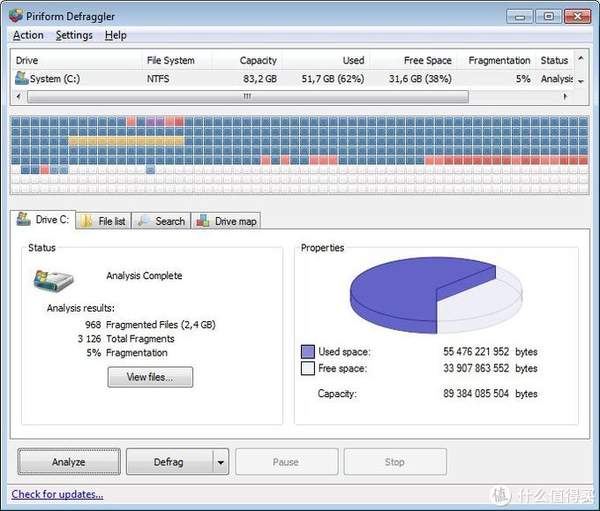电脑怎么清理垃圾(如何用电脑自带的清理垃圾)
转自 什么值得买社区:tech宅 如有侵权,删除了事!
工欲善其事,必先利其器!电脑打扫干净,搬起砖来更起劲!
三个步骤,用电脑自带功能,让你的电脑飞起来!
一. 删除无用软件
删除软件并不难,但对于电脑打扫计划来说,绝对是必不可少的步骤!(不推荐把下载内容都存放在系统盘里)
无需各种安全助手,我们使用系统自带的「程序和功能」,就可以删除不需要的软件,还电脑一个清爽。
开启步骤:右键选择「开始」图标——选择「应用和功能」——选择右侧「程序和功能」
所有电脑里的程序都一一列出,右键删除即可
二. 开机启动项
卸载掉多余的软件后,也会把相应带过来的开机启动项一起删掉。
但是,千万不要觉得这一步是可以略过的!开机启动项该禁的禁,该延迟的觉不手软,要不然以后开机苦的是自己:
两种方式一种是用系统自带,一种是借助软件。
系统自带
1. Windows10 的用户可以直接调用后台任务管理器,「同时按下 Ctrl Alt Del 三个按键」,点击 「启动」就可以看到开机所有的启动项。
不需要的就禁止了吧,不着急需要的就延缓启动。不过,不认识的程序还是放着别动比较好。
Windows10 以下的用户需要调用系统的「运行」(快捷键 Win R)输入 「msconfig」回车
调出「系统配置菜单」, 将不需要启动的软件取消选中, 点击确定按钮。
2. CCleaner
被各种人安利的软件,唯一不好的是要收费。但是功能却很强大,除了开机启动项外还可以专治各种水土不服。
三. 整理磁盘碎片
为什么要整理磁盘碎片?
我们电脑的文件被分散保存到整个磁盘的不同地方,而不是连续地保存在磁盘连续的簇中形成的。
硬盘在使用一段时间后,由于反复写入和删除文件,磁盘中的空闲扇区会分散到整个磁盘中不连续的物理位置上,从而使文件不能存在连续的扇区里。
这样,再读写文件时就需要到不同的地方去读取,增加了磁头的来回移动,降低了磁盘的访问速度。
一句话总结:磁盘碎片会拖慢我们访问电脑速度,因此每个月的适当整理磁盘碎片,可以加速磁盘的访问速度。
同样也是两种方式,系统原生和外靠软件。
系统原生:
打开「此电脑」(我的电脑)后,选择要整理的盘符,点击「右键」,在「属性」里面选择「磁盘清理」就可以了。
打开【此电脑】(我的电脑)后,选择要整理的盘符
点击右键,在属性里面选择磁盘清理,至此,一般最少会删除 1GB 缓存。
方法二: Defraggler
程序总大小不超过1MB,绿色小巧良心
和 ccleaner 师出同门,轻量级软件程序总大小不超过1MB。可以快速高效的整理某个磁盘、文件夹甚至一个文件,也可以对硬盘进行查错。
以上三步基本可以甩掉电脑里的垃圾,跑的健步如飞,还不用下载各种安全卫士,你懂得。
年终的大清理固然非常重要,但是日常维护也要注意:
不要把程序下载到系统盘里
定时清理磁盘碎片
下载软件的时候不要狂点「下一步」,多余的软件,叔叔我们不约。
不要忘记随时把重要文件备份起来,万一真的解决不好,重做系统的时候不会丢失。
此教程虽然简单,却足以应对大部分日常需求,快来让你的老电脑焕发第二春~
欢迎大家收藏,点赞,打赏!